英文的ppt怎么翻译?分享英文ppt翻译成中文的工具
发布于:2023-02-15 10:00
我们都知道,一些大型企业内部的PPT文件,是很具有参考性的重要资料,但有时PPT的内容可能会用英文来撰写。像这种英文的ppt怎么翻译,小伙伴们是否都清楚呢?如果还不了解,可以通过本篇内容,了解英文ppt翻译工具,并学会它的使用方法,一起来看看吧。
PPT文件虽然可以像Word一样编辑,但它也容纳了许多图形元素,例如色块、表格、图片等,这些元素可能会干扰翻译引擎的工作,造成翻译后乱码、版面混乱的情况。小伙伴们如果想要更加整齐、可编辑性更高的翻译结果,可以试试智能翻译官在线网站。
ppt翻译工具
智能翻译官在线网站,是一款智能线上翻译工具,它拥有丰富翔实的语料库,以及智能翻译引擎,可以让翻译结果在可靠的同时,保留原文件的元素和版面,这样翻译后的结果,可以方便地拿来使用。
ppt翻译详细步骤
1、进入文档翻译功能
我们可以通过浏览器打开智能翻译官在线网站,在顶部的导航栏上找到文档翻译功能组,点击下方的PPT在线翻译按钮,即可进入翻译界面。
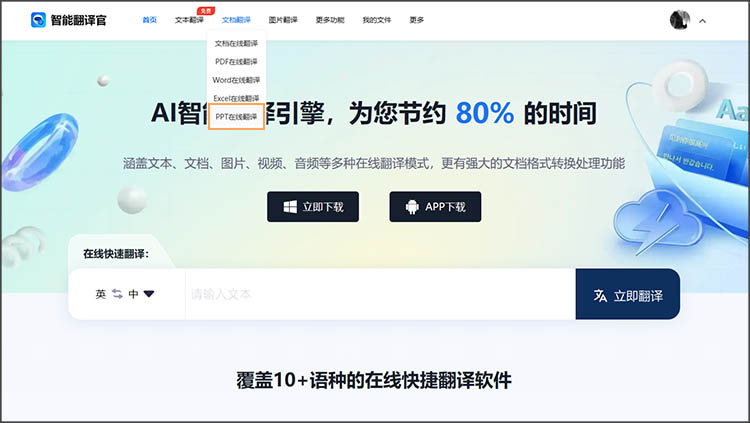
2、上传文档
进入翻译功能页面后,点击选择文档按钮,就可以在本地选择要翻译的ppt文件。如图,这里上传了名为「IMPRESSIONS of INDUSTRY SPECIALITIES」的英语ppt文档。
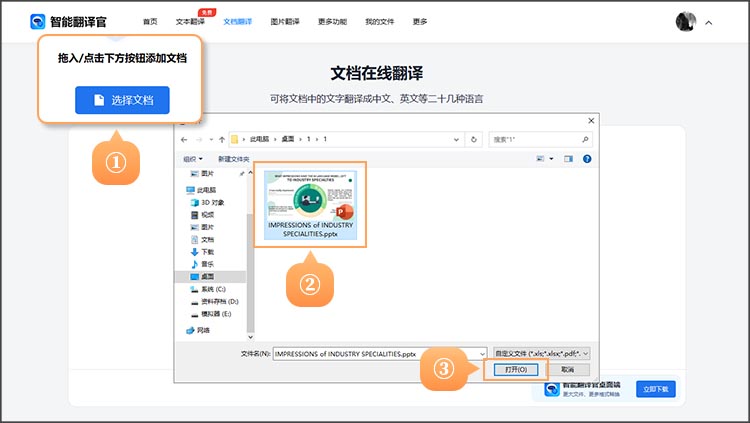
3、设置翻译语言
文件上传好后,我们需要对语言进行设置,原文语言设为英语,翻译语言设置为简体中文即可。设置好后,点击立即翻译按钮,就可以开始文档的翻译了。
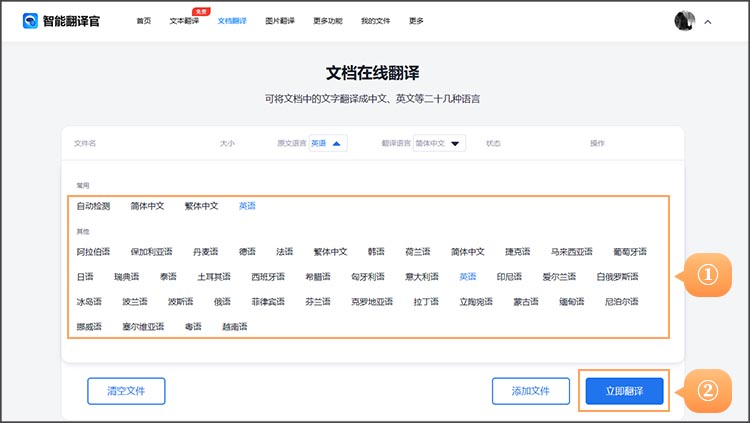
4、下载保存
稍等片刻,系统就会完成对文档的翻译,此时点击云朵按钮,可以将翻译好的文档保存下来。也可以点击右侧的查看按钮,查看译文和原文的对照。
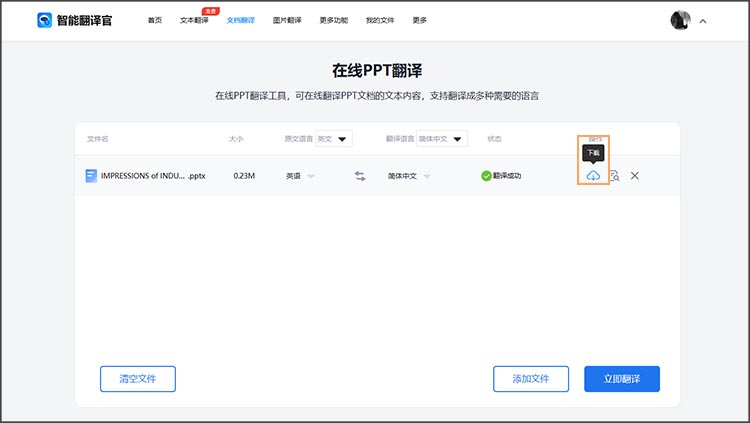
关于「英文的ppt怎么翻译」的相关内容,本篇就分享到这里,主要介绍了在线将英文ppt翻译为中文的步骤,小伙伴们可以试试看采用本篇推荐的方法,来解决看不懂英文PPT的难题。
